Korjaa Overwatch FPS Drops -ongelma
Sekalaista / / November 28, 2021
Overwatch on värikäs joukkuepeli, jossa on 32 voimakkaan sankarin ryhmä, ja jokainen sankari loistaa ainutlaatuisella lahjakkuudellaan. Täällä sinun on käytettävä joukkuepelejä voiton varmistamiseksi. Voit nauttia matkustamisesta ympäri maailmaa ja muodostaa joukkueen. Voit jopa kilpailla a 6v6 taistelu, mikä on aika intensiivistä. Tämä peli julkaistiin vuonna 2016, ja sillä on nyt yli 50 miljoonaa pelaajaa, PC- ja PS4-versiot yhteensä. Pelin menestys piilee siinä, että Overwatchissa on hyvin vähän bugeja verrattuna kaikkiin muihin samankaltaisiin peleihin. Pelin aikana intensiivisinä hetkinä saatat kohdata ongelmia, kuten Overwatch FPS -pudotuksia ja pätkimistä. Nämä ongelmat saavat sinut häviämään pelin ratkaisevissa kohdissa. Siksi tämä opas auttaa sinua korjaamaan Overwatch FPS -pudotusongelman. Joten jatka lukemista!

Sisällys
- Overwatch FPS Drops -ongelman korjaaminen Windows 10:ssä
- Alustavat tarkastukset Overwatchin FPS-pudotuksen korjaamiseksi.
- Tapa 1: Pienennä pelin grafiikkaasetuksia
- Tapa 2: Sulje taustaprosessit.
- Tapa 3: Muuta pelin resoluutiota
- Tapa 4: Päivitä näytönohjain
- Tapa 5: Asenna näytönohjain uudelleen
- Tapa 6: Päivitä Windows
- Tapa 7: Korjaa pelitiedostot
- Tapa 8: Poista palvelut ja käynnistysohjelmat käytöstä
- Tapa 9: Varmista laitteiston asianmukainen toiminta.
- Tapa 10: Ylläpidä puhdas ja tuuletettu ilmapiiri
Overwatch FPS Drops -ongelman korjaaminen Windows 10:ssä
- änkyttävä häiritsee pelin säännöllistä jatkuvuutta, varsinkin jos pelaat korkea-arvoista peliä, kuten Overwatch.
- Kun kohtaat Overwatchin FPS putoaa ongelma, Kuvataajuus sekunnissa putoaa äkillisesti 20-30 FPS: ään.
Tämä tapahtuu usein, kun olet intensiivinen tilanne pelistä (esimerkiksi kun taistelet vihollistesi kanssa). Täysin toimiva peli vaatii siis vakaan FPS-nopeuden. Muutamat viimeaikaiset päivitykset ovat aiheuttaneet FPS-pudotusongelman kaikissa tällaisissa peleissä ja ovat ärsyttäneet kaikkia pelaajia. Seuraava tasoluettelo kutistuu kokonaan.
| Taso | Sankarinimi | Luokka/rooli | Valitse hinta | Voittosuhde |
| S-taso/taso 1 | Ana | Tuki | 13.40% | 55.10% |
| Tracer | Vahingoittaa | 4.30% | 53.30% | |
| Armo | Tuki | 8.30% | 53.30% | |
| Kaahari | Tankki | 9.10% | 54.00% | |
| Winston | Tankki | 6.30% | 55.30% | |
| Taso / Taso 2 | Murskauspallo | Tankki | 5.10% | 53.90% |
| Leskentekijä | Vahingoittaa | 4.80% | 53.40% | |
| Ashe | Vahingoittaa | 4.80% | 54.30% | |
| Sigma | Tankki | 9.80% | 54.90% | |
| Lucio | Tuki | 5.70% | 56.00% | |
| McCree | Vahingoittaa | 1.80% | 48.80% | |
| Kaiku | Vahingoittaa | 1.50% | 52.60% | |
| Sotilas: 76 | Vahingoittaa | 1.10% | 55.65% | |
| B Taso / Taso 3 | Moira | Tuki | 3.20% | 51.45% |
| Rienhardt | Tankki | 2.20% | 55.90% | |
| Genji | Vahingoittaa | 1.90% | 55.90% | |
| Zenyatta | Tuki | 2.90% | 58.20% | |
| D. Va | Tankki | 3.55% | 53.80% | |
| C Taso / Taso 4 | Doomfist | Vahingoittaa | 1.50% | 56.70% |
| Sombra | Vahingoittaa | 1.40% | 53.20% | |
| Torbjorn | Vahingoittaa | 1.20% | 55.80% | |
| Zarya | Tankki | 9.40% | 55.80% | |
| Pharah | Vahingoittaa | 1.50% | 58.60% | |
| Viikatemies | Vahingoittaa | 1.40% | 55.60% | |
| Hanzo | Vahingoittaa | 1.60% | 54.00% | |
| D Taso / Taso 5 | Junkrat | Vahingoittaa | 1.10% | 55.30% |
| Brigitte | Tuki | 0.80% | 53.90% | |
| Baptiste | Tuki | 0.20% | 45.80% | |
| Mei | Vahingoittaa | 0.20% | 51.50% | |
| Linnake | Vahingoittaa | 0.10% | 52.90% | |
| Orisa | Tankki | 0.20% | 48.10% | |
| Symmetra | Vahingoittaa | 0.30% | 53.90% |
Alustavat tarkastukset Overwatchin FPS-pudotuksen korjaamiseksi
Ennen kuin aloitat vianmäärityksen,
- Varmista vakaa Internet-yhteys.
- Käynnistä tietokoneesi uudelleen sekä reititin yhteysongelmien poissulkemiseksi.
- Tarkista järjestelmän vähimmäisvaatimukset jotta peli toimisi kunnolla.
- Kirjaudu järjestelmääsi kuten anjärjestelmänvalvoja ja sitten ajaa peli.
Tapa 1: Pienennä pelin grafiikkaasetuksia
Jos kohtaat FPS-pudotuksia kaikissa peleissä, tietokoneen tai pelin grafiikka-asetukset saattavat olla ongelma. Jokainen varovainen pelaaja pitää grafiikka-asetukset mieluummin alempana estääkseen häiriöitä. Vaikka Overwatch on korkearesoluutioinen peli, sinun on suositeltavaa käyttää sitä alhaisimmissa graafisissa asetuksissaan, jotta ongelma vältetään kokonaan.
1. Tuoda markkinoille Overwatch ja mene kohtaan Näyttöasetukset. Muokkaa grafiikkaasetuksia seuraavasti:
- Näyttötila - Koko näyttö
- Näkökenttä – 103
- Vsync - Vinossa
- Kolminkertainen puskurointi - Vinossa
- Vähennä puskurointia - Päällä
- Graafinen laatu: Matala
- Tekstuurin laatu: Matala tai keskitaso
- Tekstuurisuodatuslaatu: Matala 1x
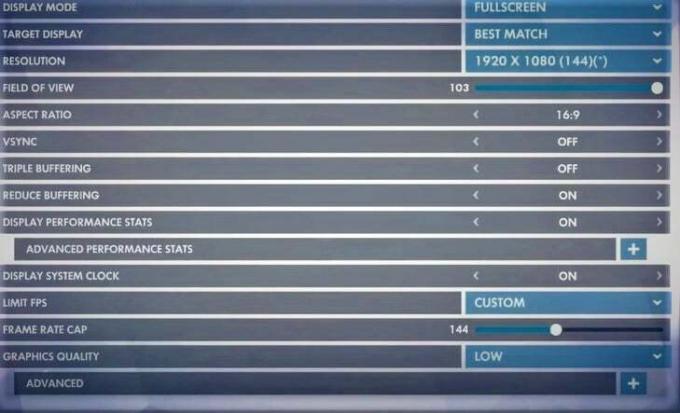
2. Muista kääntyä ON Limit FPS ja aseta Frame Rate Cap arvoon 144 tai vähemmän.
3. Klikkaa Käytä tallentaaksesi asetukset ja uudelleenkäynnistää peli.
Tapa 2: Sulje taustaprosessit
Taustalla voi olla paljon sovelluksia. Tämä lisää CPU- ja muistitilaa, mikä vaikuttaa pelin ja järjestelmän suorituskykyyn. Sulje tarpeettomat taustatehtävät noudattamalla alla olevia ohjeita:
1. Lehdistö Ctrl + Shift + Esc avaimet yhdessä avataksesi Tehtävienhallinta.
2. Vuonna Prosessit välilehti, etsi ja valitse tarpeettomia tehtäviä käynnissä taustalla.
Huomautus: Valitse kolmannen osapuolen ohjelma tai sovellus ja vältä Windowsin ja Microsoftin palveluiden valitsemista.
3. Lopuksi valitse Lopeta tehtävä sulkeaksesi prosessin alla olevan kuvan mukaisesti. Annettu esimerkki kuvaa uTorrent-prosessin päättyvän tehtävän.
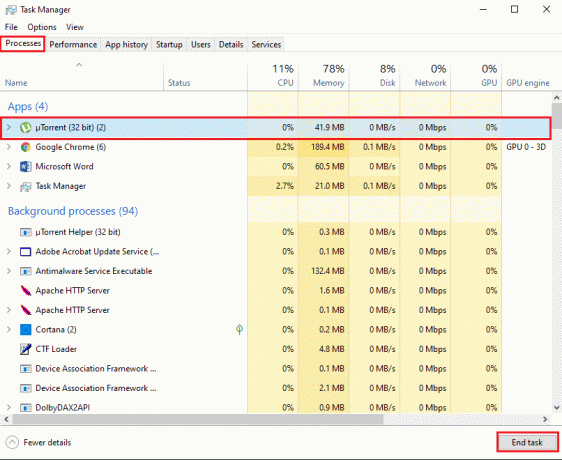
Tapa 3: Muuta pelin resoluutiota
Jotkut pelaajat pelaavat pelejään aina näyttönsä oletusresoluutiolla.
- Jos pelaat pelejäsi a 4K näyttö, tarvitset lisäresursseja täyttääksesi virkistystaajuuden. Tässä tapauksessa saatat kohdata Overwatch FPS -pudotusongelman huipputilanteissa. Muuta siksi resoluutiota pienemmiksi arvoiksi 1600×900 tai 1920×1080.
- Toisaalta, jos sinulla on a 1440p näyttö, laske sitten resoluutio arvoon 1080 estääksesi tämän ongelman ja parantaaksesi pelisi suorituskykyä.
Noudata alla olevia ohjeita vähentääksesi Overwatchin resoluutiota:
1. Tuoda markkinoille Overwatch ja navigoi kohteeseen asetukset -välilehti.
2. Napsauta nyt Näyttöasetukset.
3. Säädä lopuksi Resoluutio pelisi vastaavasti tämän ongelman välttämiseksi.
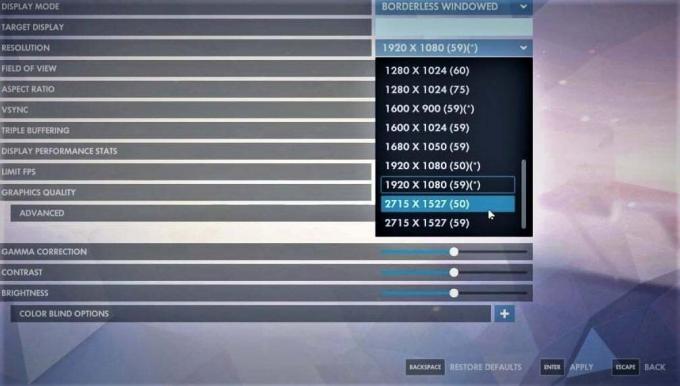
4. Lehdistö Tulla sisäänavain ottaa nämä muutokset käyttöön.
Lue myös:2 tapaa muuttaa näytön resoluutiota Windows 10:ssä
Tapa 4: Päivitä näytönohjain
Jos järjestelmäsi nykyiset ohjaimet eivät ole yhteensopivia/vanhentuneet pelitiedostojen kanssa, kohtaat Overwatch FPS -pudotusongelman. Siksi sinun on suositeltavaa päivittää ne mainitun ongelman estämiseksi.
1. Tyyppi Laitehallinta in Windows-haku valikko ja paina Tulla sisään.
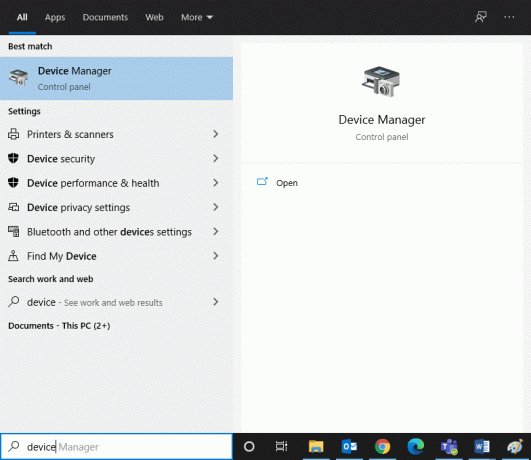
2. Kaksoisnapsauta Näytön sovittimet laajentamaan sitä.
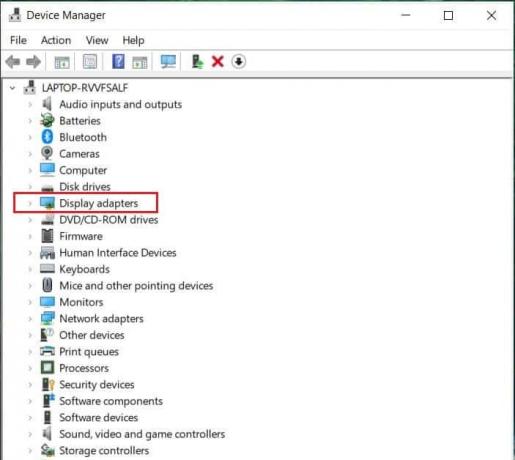
3. Napsauta nyt hiiren kakkospainikkeella omaa näytönohjain (esim. Intel (R) UHD Graphic 620) ja napsauta Päivitä ohjain, kuten alla on korostettu.
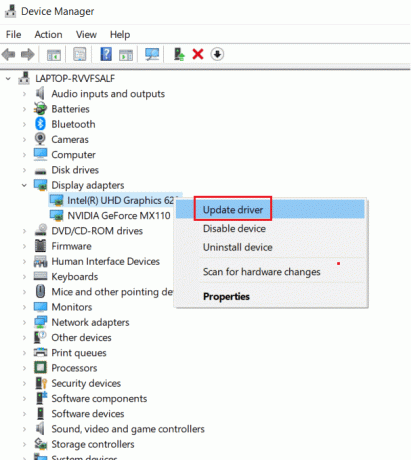
4. Napsauta nyt Hae ohjaimia automaattisesti paikantaaksesi ja asentaaksesi ohjaimen automaattisesti.
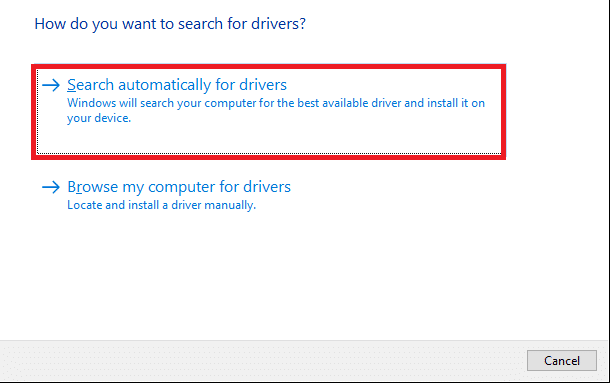
5. Windows lataa ja asentaa päivitykset automaattisesti, jos niitä löytyy.
6. Klikkaa kiinni poistuaksesi ikkunasta.
Käynnistä tietokone uudelleen ja tarkista, oletko korjannut Overwatch FPS -pudotusongelman Windows 10 -työpöydälläsi/kannettavassasi. Jos ei, kokeile seuraavaa ratkaisua.
Tapa 5: Asenna näytönohjain uudelleen
Joissakin tapauksissa voit korjata Overwatch FPS -pudotukset kaikissa peleissä automaattisesti tai manuaalisesti asentamalla ohjaimen uudelleen alla selitetyllä tavalla:
1. Mene Laitehallinta > Näyttösovittimet kuten aikaisemmin.
2. Napsauta nyt hiiren kakkospainikkeella omaa näytönohjain (esim. Intel (R) UHD Graphics 620) ja valitse Poista laite, kuten alla on kuvattu.
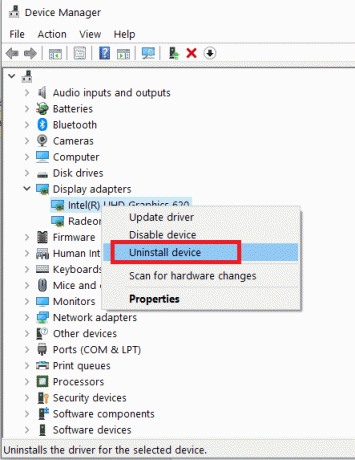
3. Valitse merkitty ruutu Poista tämän laitteen ohjainohjelmisto ja klikkaa Poista asennus.
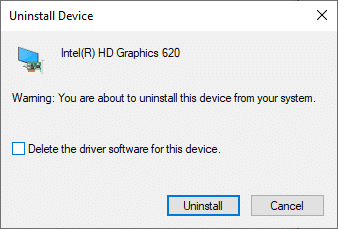
4. Asennuksen poistamisen jälkeen ladata uusin ajuri osoitteesta Intelin virallinen verkkosivusto.

5. Avaa nyt ladattu asennustiedosto ja asenna ohjain noudattamalla näytön ohjeita.
Huomautus: Kun asennat laitteeseesi uuden ohjaimen, järjestelmä saattaa käynnistyä uudelleen useita kertoja.
Lue myös:Kuinka päivittää laiteohjaimet Windows 10:ssä
Tapa 6: Päivitä Windows
Varmista aina, että käytät järjestelmääsi sen päivitetyssä versiossa. Muuten järjestelmän tiedostot eivät ole yhteensopivia ohjaintiedostojen kanssa, mikä johtaa Overwatch FPS -pudotuksiin kaikissa peleissä. Aloita päivitys noudattamalla alla mainittuja ohjeita:
1. paina Windows + Iavaimet yhdessä avataksesi asetukset järjestelmässäsi.
2. Valitse nyt Päivitys ja suojaus, kuten on esitetty.
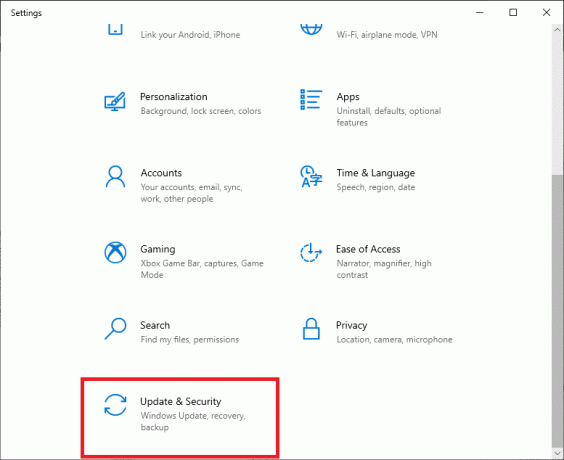
3. Napsauta nyt Tarkista päivitykset oikeasta paneelista.

4A. Seuraa näytön ohjeita ladataksesi ja asentaaksesi uusimman saatavilla olevan päivityksen.

4B. Jos järjestelmäsi on jo ajan tasalla, se näkyy Olet ajan tasalla viesti.
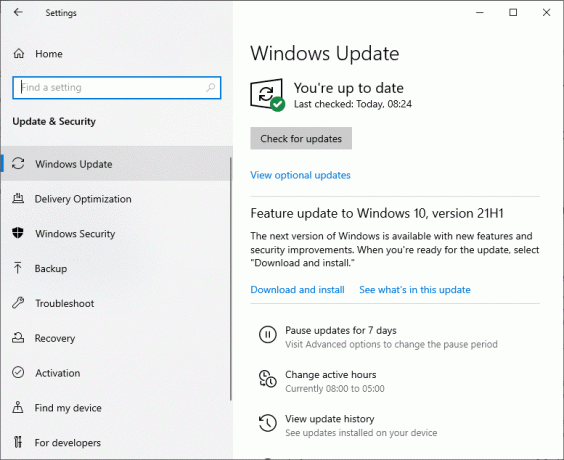
5. Käynnistä tietokoneesi uudelleen ja tarkista, onko ongelma ratkaistu nyt.
Tapa 7: Korjaa pelitiedostot
Monet Windows-käyttäjät kohtaavat ongelmia, kun pelitiedostot vioittuvat tai puuttuvat. Siinä tapauksessa paras vaihtoehto on korjata nämä kaikki, mikä voidaan tehdä seuraavilla kahdella tavalla:
Vaihtoehto 1: Overwatch-skannauksen ja -korjauksen kautta
1. Mene Overwatch-verkkosivusto ja Kirjaudu sisään tilillesi.
2. Napsauta sitten Vaihtoehdot.
3. Vieritä nyt valikkoa alas ja napsauta Skannaa ja korjaa, kuten on esitetty.

4. Seuraa näytön ohjeita suorittaaksesi prosessin loppuun ja käynnistää uudelleenpeli uudelleen.
Vaihtoehto 2: Tarkista pelitiedostojen eheys Steamin kautta
Lue opetusohjelmamme tästä oppiaksesi Pelitiedostojen eheyden tarkistaminen Steamissä.
Tapa 8: Poista palvelut ja käynnistysohjelmat käytöstä
Overwatch FPS -pudotuksia koskevat ongelmat voidaan korjata a Windows 10:n kaikkien olennaisten palveluiden ja tiedostojen puhdas käynnistys, kuten tässä menetelmässä selitetään.
Huomautus: Varmista kirjaudu sisään järjestelmänvalvojana ennen Windowsin puhtaan käynnistyksen suorittamista.
1. Tuoda markkinoille Juosta -valintaikkunassa painamalla Windows + R-näppäimet yhdessä.
2. Tyyppi msconfig komento ja napsauta OK käynnistää Järjestelmän asetukset ikkuna.
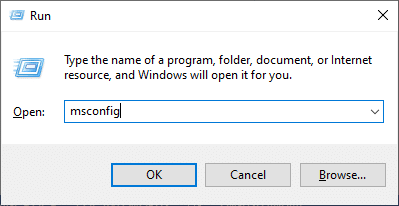
3. Vaihda seuraavaksi kohtaan Palvelut -välilehti.
4. Valitse vieressä oleva valintaruutu Piilota kaikki Microsoftin palvelutja napsauta Poista kaikki käytöstä painiketta kuvan mukaisesti.
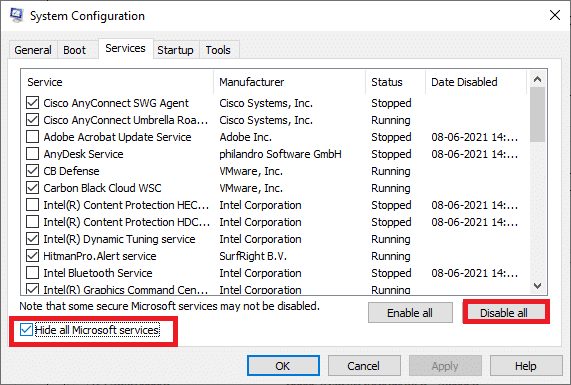
5. Vaihda nyt kohtaan Aloittaa -välilehti ja napsauta linkkiä Avaa Task Manager kuten alla on kuvattu.
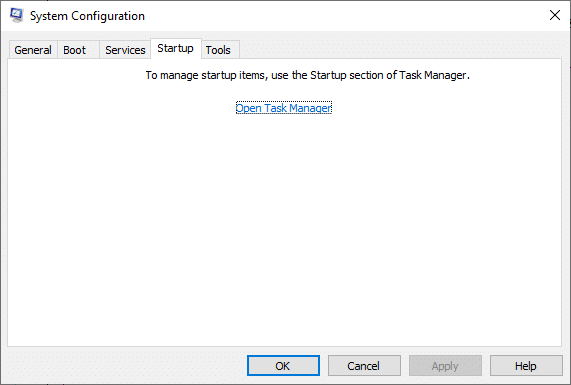
6. Vaihda kohtaan Aloittaa -välilehti myös Tehtävienhallinta-ikkunassa.
7. Valitse seuraavaksi tarpeeton aloitustehtävät ja napsauta Poista käytöstä näytön oikeasta alakulmasta.
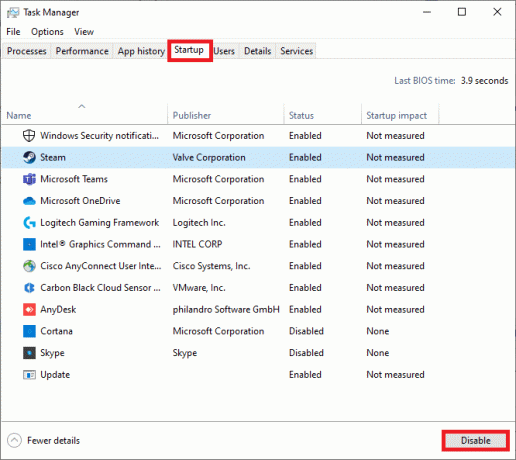
8. Poistu Tehtävienhallinta ja Järjestelmän asetukset. Lopuksi, uudelleenkäynnistäätietokoneellesi.
Tapa 9: Varmista oikea Toimivuus Laitteisto
Jotkut laitteistoon liittyvät ongelmat voivat myös aiheuttaa Overwatch FPS Drops -ongelman.
1. Grafiikkakorttien ongelmat: Jopa pienet vauriot näytönohjaimessa, kuten vääntynyt siru, rikkoutuneet terät tai PCB-yksikön aiheuttamat vauriot, ovat kohtalokkaita. Poista tässä tapauksessa kortti ja tarkista vaurioiden varalta. Jos se on takuun alainen, voit vaatia vaihtamista tai korjausta.

2. Vanhat tai vaurioituneet kaapelit: Vaikka järjestelmäsi nopeus olisi erittäin korkea, et saa keskeytymätöntä palvelua, jos johdot ovat katkenneet tai vaurioituneet. Varmista siksi, että johdot ovat optimaalisessa kunnossa. Vaihda ne tarvittaessa.
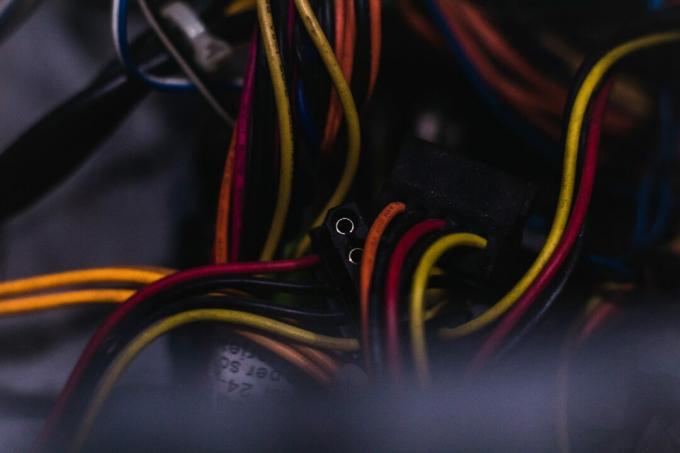
Lue myös:Korjaa näytönohjain, jota ei havaittu Windows 10:ssä
Tapa 10: Ylläpidä puhdas ja tuuletettu ilmapiiri
Likaiset ympäristöt voivat myös heikentää tietokoneen ja näytönohjaimen/äänikortin suorituskykyä pölyn kerääntymisen vuoksi. Kun tuulettimen ympärillä on roskia, järjestelmäsi ei tuuletu kunnolla, mikä johtaa ylikuumenemiseen. Liiallinen ylikuumeneminen saattaa myös vaikuttaa huonoon suorituskykyyn ja FPS-pudotukseen kaikissa peleissä. Lisäksi se vahingoittaa sisäisiä osia ja hidastaa järjestelmää vähitellen.
1. Siten, lepää tietokoneesi pitkien ja intensiivisten pelisessioiden välillä.
2. Lisäksi, asenna parempi jäähdytysjärjestelmä Windows 10 -tietokoneellesi.
3. Vältä kannettavan tietokoneen asettamista pehmeälle alustalle kuin tyynyt. Tämä saa järjestelmän uppoamaan pintaan ja tukkimaan ilmanvaihdon

4. Jos käytät kannettavaa tietokonetta, varmista riittävästi tilaa asianmukaista ilmanvaihtoa varten. Käytä paineilmanpuhdistinta puhdistaaksesi järjestelmän tuuletusaukot.
Huomautus: Varo vahingoittamasta työpöydän/kannettavan tietokoneen sisäisiä osia.
Suositus:
- Korjaa League of Legends -kehyspudotukset
- Korjaa Star Wars Battlefront 2 ei käynnisty
- 8 tapaa korjata sateen riski 2 Moninpeli ei toimi
- Mikä on NVIDIA Virtual Audio Device Wave Extensible?
Toivomme, että voimme auttaa korjataOverwatch FPS putoaa ongelma Windows 10 -työpöydälläsi/kannettavassasi. Kerro meille, mikä menetelmä auttoi sinua eniten. Lisäksi, jos sinulla on kysyttävää / ehdotuksia, voit jättää ne kommenttiosioon.



